时间:2022-03-19 09:40:18
作者:永煌
来源:u老九
1. 扫描二维码随时看资讯
2. 请使用手机浏览器访问:
http://m.xitongzhijia.net/article/242699.html
手机查看
评论
很多小伙伴在使用电脑的时候经常会去看时间,但是有时候会发现电脑的时间根本同步不了,那么遇到这种情况应该怎么办呢?下面就和小编一起来看看有什么解决方法吧。
Win10时间同步不了的解决方法
1、首先右键此电脑,打开“属性”
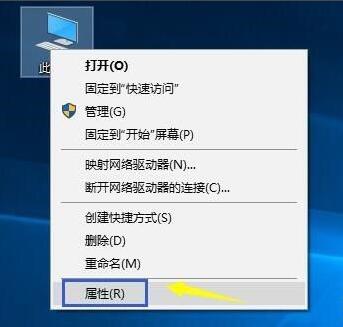
2、接着点击左上角的“控制面板主页”
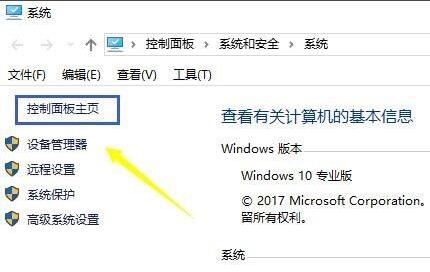
3、然后点击其中的“时钟、语言和区域”
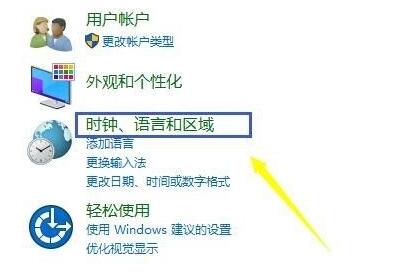
4、随后点击“设置时间和日期”选项。
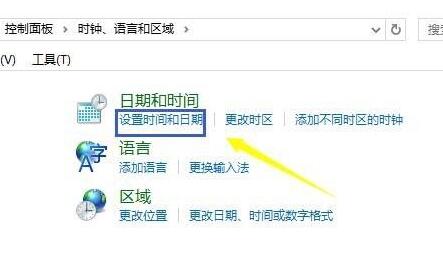
5、打开图示面板后,进入“internet时间”选项卡。
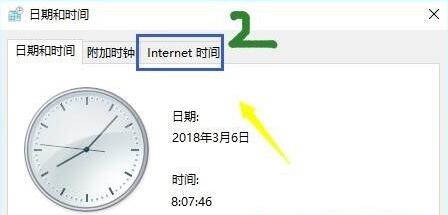
6、再点击下方的“更改设置”
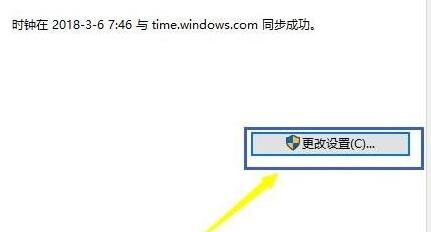
7、最后勾选“与internet时间服务器同步”并点击“立即更新”就能同步时间了。
8、如果无法同步,可以试着将服务器改为“s1a.time.edu.cn”或“s1b.time.edu.cn”
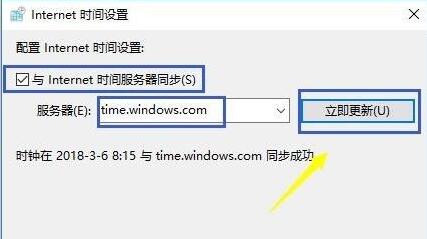
发表评论
共0条
评论就这些咯,让大家也知道你的独特见解
立即评论以上留言仅代表用户个人观点,不代表u老九立场